Lorsque vous vous connectez à votre compte Facebook depuis votre appareil Android, à l'aide de l'application Facebook, vous apparaissez automatiquement en ligne dans Facebook Chat. Cependant, si vous souhaitez éviter cela, vous pouvez désactiver cette fonctionnalité à partir de votre téléphone Android.
Comment désactiver le chat Facebook sur les appareils Android.
Étape 1. Désactivez la disponibilité du chat à partir d'un téléphone Android.
Pour désactiver la disponibilité du chat Facebook, connectez-vous à votre compte Facebook depuis votre appareil Android.
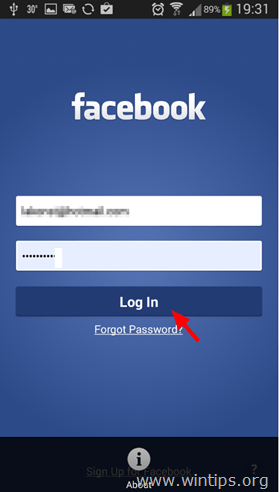
Après la connexion, utilisez l'une des options suivantes pour désactiver Facebook Chat :
Option 1: Désactivez Facebook Chat à partir du menu des paramètres de Facebook.
1. Appuyez sur le Facebookréglages icône  .
.
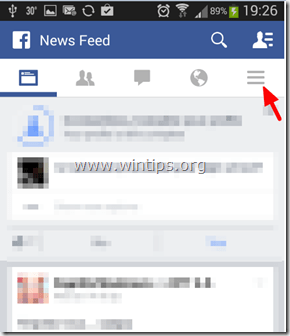
2. Faites défiler vers le bas et appuyez sur "Paramètres de l'application”.
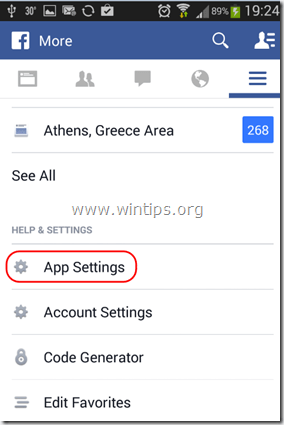
3. Dans RÉGLAGES GÉNÉRAUX, appuyez sur pour dégager (décocher) le tchat FacebookAu case à cocher.
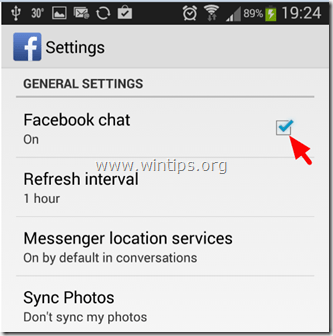
Option 2: Désactivez Facebook Chat à partir du menu de l'utilisateur de l'application Facebook.
1. Robinet  icône dans le coin supérieur droit.
icône dans le coin supérieur droit.
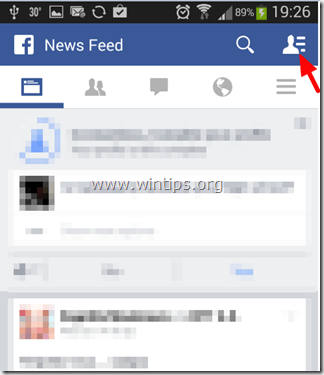
2. Appuyez sur le équipement icône.
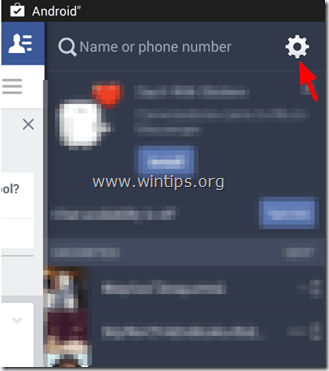
3. Appuyez pour décocher "tchat Facebook”“Au" case à cocher.
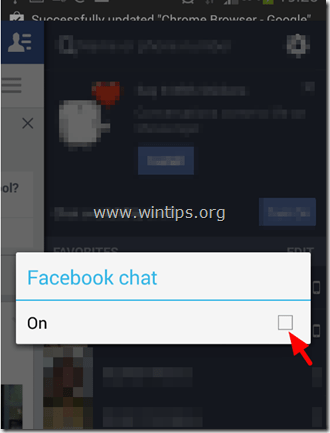
Option 3: Désactivez Facebook Chat à partir du bouton du menu Paramètres de l'appareil.
1. Appuyez sur le Réglages bouton de menu sur votre appareil Android.
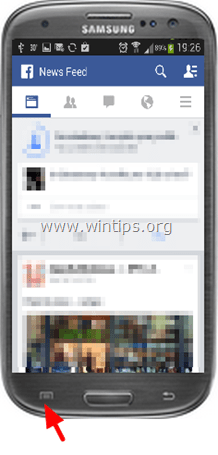
2. Robinet Réglages.
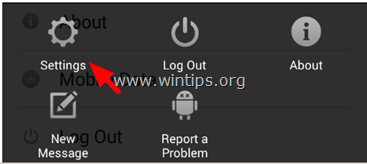
3. Appuyez pour dégager (décocher) le tchat FacebookAu case à cocher.
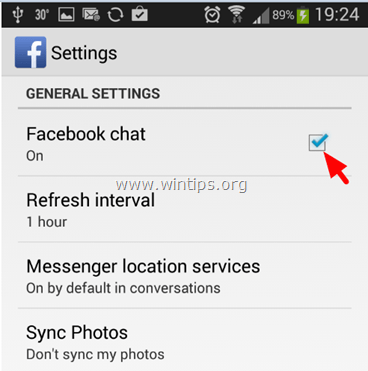
Vous avez terminé.